Uklonite virus Dharma (Vodič za uklanjanje) - kol 2017 ažuriranje
Dharma Priručnik za uklanjanje virusa
Što je Ransomware virus Dharma?
Nema više ransomware virusa Dharma: dio ključeva za dešifriranje procurio je na internet forume
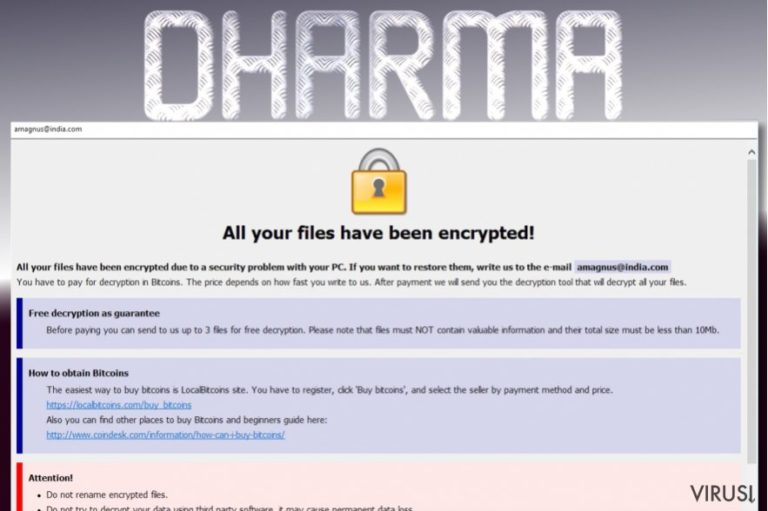
Virus Dharma opasan je ransomware koji su prvi puta analitičari malware programa zapazili u studenom 2016. U početku su se pojavile različite spekulacije o ovoj cyber infekciji. Stručnjaci su raspravljali je li ovaj virus originalna kreacija developera ransomware programa ili samo nova verzija aplikacije koja pripada nekoj većoj obitelji crypto ransomware virusa. Također su se pitali radi li se napasti opasnoj poput virusa Locky virus?
Od samog pojavljivanja ransomware virusa Dharma, stručnjaci su isticali njegovu sličnost s ransomware programom CrySiS i činjenicu da se početna verzija ovog virusa može dešifrirati. Još jedna činjenica koja podsjeća na malware CrySIS je objavljivanje (vjerojatno od strane osobe uključene u razvoj ransomwarea) većeg broja Dharma ključeva za dešifriranje na internetskim forumima.
Posljedica je bila nadogradnja prvobitnog alata za dešifriranje Dharma virusa , pa žrtve sada mogu ponovno pokušati dešifrirati svoje datoteke – velike su šanse da će jedan od ključeva koji su procurili uspjeti otključati vaše datoteke.
Poznato je da verzija ransomware virusa Dharma koja je najrasprostranjenija koristi email amagnus@india.com da bi se obavijestili korisnici o šifriranim datotekama i da bi se od njih zatražilo plaćanje otkupnine. Te informacije također se nalaze u info.hta ili drugačije naslovljenoj poruci. Moramo još dodati da, prema najnovijim izvještajima, trenutna verzija virusa Dharma koristi sljedeće ekstenzije za označavanje šifriranih datoteka: .dharma, .wallet, .zzzzz.
Na dan kad se virus pojavio, stručnjaci za sigurnost općenito nisu znali previše o virusu Dharma i vjerovali su da je to jedan od virusa nove generacije. Čini se da su developeri pokušali napraviti što je više moguće opskurniji virus, pa nisu upotrebljavali tipične uzorke koje obično koriste kreatori ransomware programa.
Na primjer, virus nije ostavljao poruke s otkupninom ili bilo kakve druge dodatne dokumente kojima bi vas obavijestili o tome da se u vašem sistemu krije virus. U studenom antivirusni alati ga također nisu uspjeli detektirati i tako značajno otežali Dharmino uklanjanje.
Ipak, danas možete upotrijebiti software kao što je FortectIntego, da biste, recimo, eliminirali ovaj virus iz vašeg računala. Zbog toga se morate pobrinuti da, prije poduzimanja prvog koraka u uklanjanju ovog virusa, imate odgovarajuće alate koji će vas podržati u izvođenju te procedure.

Najnovija verzija ransomware aplikacije Dharma ipak ostavlja jednostavnu poruku s otkupninom na zaraženom računalu:
ATTENTION!
At the moment, your system is not protected.
We can fix it and restore files.
To restore the system write to this address:
bitcoin143@india.com
PAŽNJA!
Vaš sistem nije zaštićen u ovom trenutku.
Mi ga možemo popraviti i vratiti vam datoteke.
Da biste sistem vratili u prvobitno stanje, pišite na ovu email adresu:
bitcoin143@india.com
Kao što možete vidjeti, žrtve moraju kontaktirati prevarante uz pomoć email adrese koja se nalazi u poruci i sami ih tražiti informacije o plaćanju otkupnine potrebne za vraćanje zaraženih datoteka. Osim emaila, također ćete moći vidjeti ekstenzije .dharma, .wallet ili .zzzzz prikvačene na kraju svake od datoteka. Na primjer, ako je naziv vaše datoteke picture.jpg, zaražena verzija te datoteke zvat će se picture.jpg[email_address].dharma.
Zanimljivo je da su email adrese koje nude hakeri različite, pa ako vas napadne ovaj virus, može se od vas tražiti da pišete na bitcoin143@india.com, worm01@india.com (ovaj virus ostavlja u sistemu datoteku worm.exe), oron@india.com ili neku drugu @india.com email adresu. Toplo vam preporučujemo da to ne radite. Na apsolutno niti jedan način ne možete zanati što očekivati od te skupine iznuditelja novca i kako sve može završiti ako ih kontaktirate.
Daleko razumnije rješenje je da jednostavno uklonite virus Dharma i nakon toga opet normalno koristite svoje računalo. Ako ga nastavite koristiti s aktivnim ransomware programom, svaki puta kad podignete sistem, kao rezultat ćete dobiti još datoteka koje su šifrirane.
Ako pričamo o metodama za vraćanje datoteka, njih možete vratiti uz pomoć sigurnosnih kopija (backup) ili ažuriranom verzijom alata za dešifriranje Rakhni. No, jedan od posjetitelja stranice virusi.hr dojavio je šokantnu metodu dešifriranja virusa Dharma kojom možete besplatno vratiti datoteke s ekstenzijom .[oron@india.com].dharma. Naš posjetitelj rekao je da je uspio vratiti šifrirane arhivirane podatke programom 7-Zip. Za više informacija, pogledajte metode za vraćanje podataka koje su opisane nakon ovog članka.
Verzije ransomware virusa Dharma:
Ransomware virus Oron@india.com. Developeri ransomware aplikacija jednostavno ne mogu gurati svoj biznis bez stalnih poboljšanja na svojim malicioznim kreacijama. Ransomware Dharma ovdje također nije iznimka. Virus je doživio brojne promjene i sada internetom kruže njegove različite verzije. Jedna od tih verzija je ransomware oron@india.com. .[oron@india.com].dharma.
Upotreba email adrese da bi se indiciralo šifrirane datoteke sugerira da bi upravo to mogao biti ključ za dešifriranje. Ili hakeri žele da vi to povjerujete. Od žrtava koje se jave cyber kriminalcima preko navedene email adrese traži se slanje novca (Bitcoin) na određeni Bitcoin račun, dok hakeri istovremeno obećavaju da će u zamjenu za uplatu dati ključ za dešifriranje. Ipak, plaćanje iznuditeljima novca nije neophodno jer svoje podatke možete otključati uz pomoć programa Dharma Decrypter.
Ransomware virus Zzzzz. Radi se o još jednoj verziji virus Dharma koja svoje ekstenzije dijeli sa zloglasnim virusom Locky. Nije jasno jesu li developeri virusa Zzzzz preuzeli ideju od programa Locky ili je korištenje istih ekstenzija za indiciranje šifriranih datoteka tek puka koincidencija.
Unatoč svemu, ta dva virusa nisu srodni i baziraju se na potpuno drugačijem kodu. Ipak, to ne znači da je virus Zzzzz manje opasan od zločestog Lockyja. On će i dalje šifrirati datoteke i učiniti ih nedostupnima za žrtve i tražiti plaćanje otkupnine za ključ koji omogućava pristup. Možete upotrijebiti Dharma Decrypter i pokušati vratiti datoteku zaraženu virusom Zzzzz, no najbitnija stvar je da prvo uklonite virus iz računala i tako spriječite daljnju štetu.
Ransomware virus Wallet ransomware. Wallet je najnovija verzija virusa Dharma koja dodaje ekstenziju .wallet šifriranim datoterkama. Žrtvama ransomware programa sugerira se kontaktiranje prevaranata preko ponuđene email adrese (amagnus@india.com), s tim da se unaprijed ne daju nikakvi drugi podaci.
Virus će se pobrinuti da su žrtve upoznate s uvjetima vraćanja podataka tako da na radnu površinu (desktop) računala postavi sliku poruke u kojoj se traži plaćanje otkupnine. Osim toga, iznuđivači novca postavljaju limit od 72 sata za plaćanje otkupnine i tvrde da će, ako žrtva ne plati na vrijeme, ključ za dešifriranje biti uništen, a podaci zauvijek izgubljeni.
Naravno, uvijek su tu alternativni načini, pa ne morate podleći pred zahtjevima cyber kriminalaca. Samo odskrolajte dolje do kraja članka i provjerite koje mogućnosti za vraćanje podataka vam preporučuju stručnjaci.
Kako se distribuira ransomware Dharma?
U pokušajima da inficiraju sisteme računala ovim malware programom, developeri virusa Dharma aktivno se oslanjaju na “phishing”. Za najuobičajeniju metodu smatra se isporuka virusa uz pomoć email poruka. Kriminalci se služe malicioznim spam kampanjama da bi raširili prevarantske emailove s malware programima u privitcima i, nažalost, korisnici prilično često nasjednu na njihove trikove.
Ako ste is ami primili email od nepoznatog pošiljatelja, tvrtke ili institucije, pažljivo ga pregledajte. Razmislite o tome očekujete li uopće takav email, a ako nemate pojma zašto je do vas došao takav email — prilično je moguće da ste meta iznuđivača novca.
U tom slučaju biste se morali kloniti bilo kakvih privitaka koji se nalaze u emailu koji također morate odmah obrisati. U suprotnom, Dharma bi mogla neprimjetno mogla istovariti svoj sadržaj u obliku lažne avionske karte, kazne za prebrzu vožnju ili nekog drugog dokumenta koji može izgledati dovoljno uvjerljivo da ga se uzme zdravo za gotovo.
Obrišite malware Dharma iz sistema
Svi stručnjaci za sigurnost jednoglasno se slažu da je najbolji način uklanjanja virusa Dharma iz inficiranog uređaja skeniranje istog uz pomoć profesionalnog anti-malware alata. Ipak, vjerojatno se sjećate da je ovaj virus posebno dobar u skrivanju unutar računala i može se čak dogoditi da ga sigurnosni alat uopće ne detektira.
Zbog toga ne smijete uklanjanju virusa Dharma pristupiti direktno, već morate provesti nekoliko dodatnih koraka prije pokretanja skeniranja sistema. Te korake pripremili smo vam ispod. Slobodno se poslužite i nemojte zaboraviti na automatsko skeniranje sistema nakon toga!
Ručni Dharma Priručnik za uklanjanje virusa
Ransomware: Ručno uklanjanje ransomware programa u Safe Mode načinu rada
Važno! →
Vodič za ručno uklanjanje mogao bi biti previše kompliciran za obične korisnike računala. Da bi se proveo ispravno, taj vodič zahtijeva napredno IT znanje (ako se vitalne sistemske datoteke obrišu ili oštete, može doći do kompromitiranja kompletnih Windowsa) i moglo bi oduzeti nekoliko sati slobodnog vremena. Stoga toplo preporučujemo automatsku metodu uklanjanja koja se nalazi iznad.
Korak 1. Pristupite načinu rada Safe Mode with Networking
Ručno uklanjanje malware aplikacija najbolje bi se trebalo provesti u Safe Mode načinu rada.
Windows 7 / Vista / XP
- Kliknite na Start > Shutdown > Restart > OK.
- Kad vaše računalo postane aktivno, počnite višekratno pritiskati tipku F8 (ako to ne upali, probajte s F2, F12, Del, itd. – sve ovisi o modelu matične ploče) sve dok ne ugledate prozor Advanced Boot Options.
- S popisa odaberite Safe Mode with Networking.

Windows 10 / Windows 8
- Desnom tipkom miša kliknite na Start i odaberite Settings.

- Skrolajte prema dolje i odaberite Update & Security.

- Na lijevoj strani prozora odaberite Recovery.
- Ponovno skrolajte prema dolje i pronađite sekciju Advanced Startup.
- Kliknite na Restart now.

- Odaberite Troubleshoot.

- Idite na Advanced options.

- Odaberite Startup Settings.

- Pritisnite Restart.
- Sada pritisnite 5 (ili kliknite na 5) – Enable Safe Mode with Networking.

Korak 2. Isključite sumnjive procese
Windows Task Manager koristan je alat koji prikazuje sve procese aktivne u pozadini. Ako malware program radi kao proces, morate ga isključiti:
- Na tipkovnici pritisnite Ctrl + Shift + Esc da biste otvorili Windows Task Manager.
- Kliknite na More details.

- Skrolajte prema dolje do sekcije Background processes i tražite nešto što vam je sumnjivo.
- Kliknite desnom tipkom miša na to i odaberite Open file location.

- Idite natrag na proces, kliknite na njega desnom tipkom miša i odaberite End Task.

- Delete).
Korak 3. Provjerite Startup programa
- Na tipkovnici pritisnite Ctrl + Shift + Esc da biste otvorili Windows Task Manager.
- Idite na karticu (tab) Startup.
- Desnom tipkom miša kliknite na sumnjivi program i odaberite Disable.

Korak 4. Obrišite datoteke virusa
Datoteke povezane s malware aplikacijom mogu se pronaći na raznim mjestima u sistemu računala. Slijede upute kako pronaći barem neke od njih:
- U Windows Search upišite Disk Cleanup i pritisnite Enter.

- Odaberite particiju diska koju želite očistiti (C: je obično vaš glavni disk, a maliciozne datoteke vjerojatno se nalaze u njemu).
- Skrolajte po popisu Files to delete i odaberite sljedeće:
Temporary Internet Files
Downloads
Recycle Bin
Temporary files - Odaberite Clean up system files.

- Također možete potražiti maliciozne datoteke skrivene u sljedećim folderima (te unose utipkajte u Windows Search i pritisnite Enter):
%AppData%
%LocalAppData%
%ProgramData%
%WinDir%
Nakon što ste završili, ponovno pokrenite vaš PC u normalnom načinu rada.
Ukloni Dharma koristeći System Restore
-
Korak 1: Podigni sustav računala na Safe Mode with Command Prompt
Windows 7 / Vista / XP- Kliknite na Start → Shutdown → Restart → OK.
- Kad se vaše računalo aktivira, počnite pritiskati F8 više puta sve dok vam se ne pokaže prozor Advanced Boot Options.
-
Na listi odaberite Command Prompt

Windows 10 / Windows 8- Pritisnite gumb Power kod Windows ekrana za logiranje. Sada pritisnite i držite Shift, koji se nalazi na tipkovnici, pa kliknite Restart..
- Sada odaberite Troubleshoot → Advanced options → Startup Settings i na kraju pritisnite Restart.
-
Kad se računalo aktivira, odaberite Enable Safe Mode with Command Prompt u prozoru Startup Settings.

-
Korak 2: Vratite sistemske datoteke i postavke
-
Kada se pojavi prozor Command Prompt, upišite cd restore i kliknite Enter.

-
Sada upišite rstrui.exe i još jednom pritisnite Enter.

-
Kad se pojavi novi prozor, kliknite na Next i odaberite točku vraćanja prije infiltracije Dharma. Nakon što to učinite, kliknite na Next.


-
Sada kliknite na Yes da bi započeli s vraćanjem sistema.

-
Kada se pojavi prozor Command Prompt, upišite cd restore i kliknite Enter.
Bonus: Vratite svoje podatke
Vodič koji je prezentiran iznad ovog teksta bi vam trebao pomoći pri uklanjanju virusa Dharma iz vašeg računala. Da biste vratili šifrirane datoteke, preporučujemo vam upotrebu detaljnog vodiča koji su pripremili stručnjaci za sigurnost na internetu tvrtke virusi.hr.Ako je vaše datoteke šifrirao virus Dharma, možete upotrijebiti nekoliko metoda da ponovno dođete do njih.
Upotreba programa Data Recovery Pro za vraćanje datoteka koje je šifrirao ransomware Dharma
Data Recovery Pro je program koji preporučujemo onima koji ne žele trošiti svoje vrijeme na vraćanje podataka. Automatski je to alat koji će sav posao obaviti u mjesto vas. Dakle, pratite korake pripremljene ispod, sjednite, odmorite i pričekajte rezultate.
- Preuzmi Data Recovery Pro;
- Pratite korake postavki programa za vraćanje podataka (Data Recovery) i instalirajte ga na računalo;
- Pokrenite ga i skenirajte računalo da biste pronašli datoteke koje je šifrirao ransomware program Dharma;
- Vratite datoteke.
Upotreba mogućnosti Windows Previous Versions za vraćanje datoteka koje je šifrirao ransomware Dharma
Mogućnost Windows Previous Versions još jedna je mogućnost kojom možete pokušati vratiti svoje podatke. Ipak, imajte na umu da je za tu metodu potrebno imati uključenu funkciju System Restore. Ako je ona bila uključena prije napada virusa, okušajte sreću u vraćanju podataka upotrebom niže navedenih uputa.
- Pronađite datoteku koju trebate vratiti i kliknite na nju desnom tipkom miša;
- Odaberite “Properties” i idite na karticu (tab) “Previous versions”;
- Ovdje provjerite sve dostupne verzije datoteke u mapi “Folder versions”. Trebali biste odabrati verziju koju želite vratiti i kliknuti na “Restore”.
Oslanjanje na ShadowExplorer za popravak datoteka
Zadnja, ali ne i najlošija metoda je upotreba ShadowExplorera koji se također može upotrijebiti za vraćanje podataka. ShadowExplorer osobito se fokusira na izvlačenje podataka iz Volume Shadow kopija koje se inače nalaze i pohranjuju na računalu. Ako ih virus nije obrisao, naravno. U slučaju da su sve potrebne informacije netaknute, pratite korake ispod da biste proveli vraćanje podataka.
- Preuzmite program Shadow Explorer (http://shadowexplorer.com/);
- Pratite Čarobnjaka za postavke programa Shadow Explorer i instalirajte ovu aplikaciju na svoje računalo;
- Pokrenite program i idite na padajući meni u gornjem lijevom kutu ekrana da biste odabrali disk na kojem se nalaze šifrirani podaci. Provjerite koje mape se tamo nalaze;
- Desnom tipkom miša kliknite na mapu koju želite vratiti i odaberite “Export”. Također možete odabrati kamo želite pohraniti te podatke.
VAŽNO. Najnovija mogućnost za dešifriranje virusa Dharma
Kao što smo već spomenuli, netko je objavio velik broj ključeva za dešifriranje na internetu, a Kaspersky je već uspješno ažurirao program za dešifriranje Rakhni. U ovom trenutku, znamo da ključevi koji su procurili pripadaju verziji virusa Dharma koja datotekama dodaje ekstenziju .dharma. Definitivno biste morali probati upotrijebiti program za dešifriranje (decryptor) koji je pripremio Kaspersky Lab. Možete ga preuzeti ovdje.
U slučaju da program za dešifriranje ne uspije otključati .dharma datoteke: Naš tim nedavno je primio poruku od osobe koja je rekla da se jedan njenih od klijentova zarazio verzijom ransomware virusa .[oron@india.com].dharma. Na naše iznenađenje, posjetitelj naše stranice dojavio nam je da je uspio vratiti šifrirane arhivirane podatke njihovim otpakiravanjem uz pomoć programa 7-Zip. Predlažemo vam da pokušate s ovom metodom, ako to već ranije niste napravili. Originalni komentar našeg posjetitelja možete pronaći u sekciji s komentarima koja se nalazi ispod.
Na kraju, uvijek morate razmišljati o zaštiti od crypto-ransomware programa. Da bi zaštitili vaše računalo od Dharma i ostalih ransomware programa, morate se poslužiti renomiranim anti-spyware programima kao što su FortectIntego, SpyHunter 5Combo Cleaner ili Malwarebytes
Preporučujemo Vam
Nemojte dopustiti da vas vlada špijunira
Vlada ima mnogo problema vezanih uz praćenje korisnika i korisničkih podataka, kao i sa špijuniranjem građana, pa biste trebali uzeti u obzir i naučiti nešto više o sumnjivim praksama prikupljanja podataka. Pokušajte izbjeći bilo kakav pokušaj vlade da vas prati ili špijunira tako da na internetu postanete potpuno anonimni.
Možete odabrati drugu lokaciju kad budete online i pristupati bilo kakvom materijalu bez nekih posebnih ograničenja na sadržaj. Veoma lako možete imati internetsku vezu bez ikakvih rizika od hakerskih napada koristeći Private Internet Access VPN.
Kontrolirajte informacije kojima može pristupiti vlada ili bilo koja neželjena stranka i surfajte internetom bez mogućnosti da vas se špijunira. Čak i ako niste umiješani u ilegalne aktivnosti ili vjerujete svojem izboru usluga i platformi, budite sumnjičavi oko vlastite sigurnosti i poduzmite mjere predostrožnosti korištenjem usluge VPN-a.
Za slučaj malware napada, napravite sigurnosne kopije datoteka za kasniju upotrebu
Korisnici računala mogu na razne načine izgubiti podatke zahvaljujući cyber infekcijama ili upravo njihovom štetnom djelovanju. Softverski problemi koje stvaraju malware programi ili direktan gubitak podataka zbog šifriranja mogu dovesti do problema sa samim uređajem ili čak nanijeti permanentna oštećenja. Kada imate aktualne sigurnosne kopije, na veoma lagan način možete se oporaviti nakon takvog incidenta i nastaviti s radom.
Najbitnije je kreirati ažuriranja za svoje sigurnosne kopije, i to nakon bilo kakve promjene na računalu, pa ćete se moći vratiti točno u vrijeme prije nego je malware bilo što uspio promijeniti ili prije nego problemi s uređajem uzrokuju probleme s performansama ili oštećenje podataka. Kada imate raniju verziju svakog bitnog dokumenta ili projekta, lako ćete izbjeći frustracije i nervne slomove. To je pogotovo korisno kada se malware stvori niotkuda. Za potrebe vraćanja sistema u određenu točku u vremenu možete upotrijebiti Data Recovery Pro.







